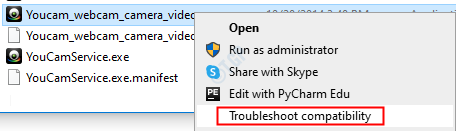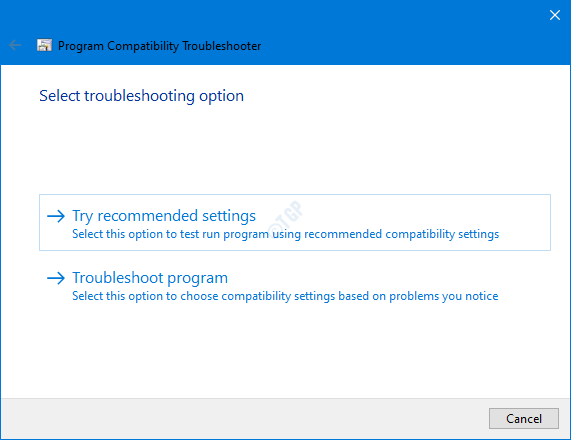Como todos sabemos, o Windows Installer é usado para instalar e desinstalar programas no sistema. Normalmente, este pacote é executado até a conclusão bem, sem erros. No entanto, às vezes os usuários relataram ter visto o seguinte erro:
Há um problema com este pacote do instalador do Windows
Às vezes , o erro é visto junto com 1720,1721,17213112 números de erro. Este erro é percebido durante a instalação de aplicativos populares como iTunes, Adobe Acrobat Reader, Unreal Engine, Datasmith exportador para 3dmax, SQLite, etc.
As possíveis causas para este problema são:
- Permissões inadequadas da pasta de instalação
- Acesso instável à rede
- Arquivo do instalador corrompido
- Sistema infectado por malware ou vírus
- O Windows não está atualizado
Caso você tenha encontrado esse problema, não há nada com que se preocupar. Neste artigo, discutiremos diferentes maneiras de corrigir o erro com o pacote do Windows Installer.
Observação:-
1.Tente baixar e instalar novamente depois de desativar o software antivírus de terceiros. Ele corrigiu o problema para a maioria dos usuários.
2. Verifique o tamanho do arquivo baixado novamente. Pode ser que este erro esteja sendo mostrado devido ao download incompleto do pacote de software.
Correção 1-Alterar as permissões da pasta Temp
1. Abra o explorador de arquivos.
2. Vá para o endereço fornecido abaixo
C: \ Usuários \% nome de usuário% \ AppData \ Local \
3. Agora, clique com o botão direito na pasta Temp e escolha propriedades
3. Agora, clique na guia Segurança 4. Clique em Editar
5.Clique em Adicionar . 6. Escreva Todos no campo de texto. 7. Agora, clique em verificar nomes. 8. Um sublinhado aparecerá abaixo de todos. Agora, clique em OK . 9. Agora, selecione todas as permissões , incluindo controle total etc. para todos. 10. Clique em OK e Aplicar . Agora, tente novamente. NOTA: Você deve estar conectado como administrador para fazer esta alteração. Etapa 1: abra a janela de execução segurando as teclas Windows + r Etapa 2: insira regedit e pressione Enter
Etapa 3: se você vir a janela do UAC aparecendo, clique no botão Sim NOTA: A edição do registro pode ter um efeito adverso no sistema, mesmo com o menor erro. Portanto, tenha muito cuidado. Além disso, é aconselhável fazer o backup do registro antes de continuar. Para fazer um backup, no Editor de registro-> Vá para Arquivo-> Exportar-> Salvar seu arquivo de backup . Etapa 4: na barra superior, copie e cole o seguinte local e pressione Enter conforme mostrado abaixo Etapa 5: clique com o botão direito na tecla shell . Escolha Novo e, em seguida, selecione Chave
Etapa 6: Nomeie essa chave recém-criada como runas e pressione Enter
Etapa 7: Clique em runas e, em seguida, clique duas vezes na tecla (Padrão) no lado direito Etapa 8: na janela Editar string, em Dados do valor, insira o texto abaixo e pressione Enter Etapa 9: Clique com o botão direito na chave runas que criamos. Escolha Novo–> Chave. Etapa 10: Nomeie a chave recém-criada como comando e pressione Enter
Etapa 11: Clique na tecla de comando . No lado direito, clique duas vezes na tecla (Padrão) Etapa 12: na janela Editar string, em Dados do valor, insira o texto abaixo e pressione Enter
Etapa 13: Reinicie o sistema Etapa 14: agora tente instalar o aplicativo novamente. Caso isso não ajude, verifique as correções gerais listadas abaixo. Caso você não tenha direitos de administrador, entre em contato com o seu administrador Etapa 1: localize o arquivo do instalador no sistema e clique com o botão direito nele Etapa 2: No menu de contexto, selecione Executar como administrador Para alguns aplicativos, você pode ver que Executar como administrador não aparece no menu de contexto. Para esses aplicativos, siga as etapas abaixo Etapa 1: segure a tecla Win e, a seguir, pressione R
Etapa 2: digite cmd e pressione Ctrl+Shift+Enter
Isso abre o prompt de comando no modo Admin Etapa 3: na janela Controle de acesso do usuário, basta clicar em Sim . Verifique se isso ajuda, se não, tente a próxima correção. Etapa 1: Baixe o Programa Microsoft Instalação e Desinstalação deste link Etapa 2: Clique no botão Baixar solucionador de problemas na página Etapa 3: clique com o botão direito do mouse no solucionador de problemas baixado e clique em Abrir
Etapa 4: selecione Avançar e, em seguida, escolha Instalar
Etapa 5: na lista de opções fornecida, selecione o aplicativo que deseja instalar. Caso o aplicativo necessário não esteja listado, selecione Não listado. Nesse caso, você deve navegar manualmente até o local do arquivo do instalador Etapa 6: o solucionador de problemas começará a funcionar, aguarde algum tempo até que ele identifique os problemas Etapa 7: assim que os problemas forem identificados, siga as instruções na tela para corrigi-los Verifique se isso ajuda, se não, tente a próxima correção listada Etapa 1: Abra a caixa de diálogo Executar ( Windows + r ) Etapa 2: digite services.msc e pressione OK
Etapa 3: na janela Serviços, role para baixo para encontrar o serviço Windows Installer Etapa 4: clique com o botão direito no serviço e selecione parar conforme mostrado abaixo Etapa 5: novamente, clique com o botão direito do mouse no serviço Windows Installer e escolha Iniciar
Etapa 6: reinicie o sistema e tente novamente. Se isso não corrigir o erro, tente o próximo Observe que nem todos os aplicativos terão essa opção. Apenas como exemplo, o iTunes tem a opção de reparar. No entanto, se você verificar o Adobe Acrobat Reader, isso não acontecerá. Para demonstração, estamos usando o aplicativo iTunes, ou seja, o Apple Mobile Device Support. No entanto, as etapas devem ser semelhantes para qualquer outro aplicativo Etapa 1: Abra a caixa de diálogo Executar com o atalho Windows + R Etapa 2: digite o comando ms-settings: apps e pressione OK
Etapa 3: Na janela Configurações que aparece, role para baixo no lado direito para localizar o aplicativo desejado. Por exemplo, Suporte a dispositivos móveis da Apple. Clique no botão Modificar Etapa 4: na janela Suporte de aplicativo que se abre, marque Reparar e pressione o botão Avançar Etapa 5: isso levaria algum tempo e o aplicativo seria reparado. Etapa 6: agora tente instalar novamente e verifique se o erro existe. Se você ainda está percebendo o erro durante a instalação, tente a próxima correção. Etapa 1: Abra a caixa de diálogo Executar segurando a combinação Tecla Win + R Etapa 2: digite cmd e pressione Ctrl + Shift + Enter para abrir um prompt de comando com privilégios de administrador. Etapa 3: na janela do UAC que é aberta solicitando permissões, clique em Sim
Etapa 4: na janela do prompt de comando que é aberta, digite o comando abaixo e pressione Enter
Etapa 5: quando tudo estiver funcionando conforme o esperado, você verá a janela Detalhes conforme mostrado abaixo. Caso contrário, um relatório de erro será exibido. Etapa 6: se o relatório de erro for exibido, deve-se considerar o registro do Windows Installer. Etapa 7: no prompt de comando, digite os comandos abaixo, um após o outro. Certifique-se de pressionar a tecla Enter após cada comando Esses comandos registrarão novamente o Windows Installer no sistema. Agora tente instalar o aplicativo novamente e verifique se tudo está funcionando conforme o esperado. Etapa 1: abra a janela Executar ( Windows + r ) Etapa 2: digite msconfig e pressione OK
Etapa 3: na janela Configuração do sistema que é aberta, na guia Serviços, Marque Ocultar todos os serviços Microsoft Etapa 4: Clique no botão Desativar tudo Etapa 5: na mesma janela, abra a guia Inicializar, clique em Abrir gerenciador de tarefas Etapa 6: na janela do Gerenciador de tarefas que é aberta, desative todos os programas que estão ativados na inicialização. Etapa 7: na janela de configuração do sistema, clique em Aplicar e, a seguir, pressione OK
Etapa 8: Reinicie o PC. Etapa 9: Agora que não haverá interferência de nenhum outro aplicativo, tente instalar. Se não ajudar, verifique as correções listadas na próxima seção Etapa 1: Abra a janela Executar ( Windows + r ) e digite ms-settings: windowsupdate-action e pressione OK Etapa 2: Em Configurações-> Atualização e segurança-> janela do Windows Update que é aberta, clique em Verificar atualizações. Assim que as atualizações forem instaladas, reinicie o PC. Agora que o sistema está atualizado, verifique se o problema ainda existe. Às vezes, os vírus e malware no sistema podem afetar o funcionamento do Windows Installer. Etapa 1: segure as teclas Windows + r e abra a janela Executar Etapa 2: digite ms-settings: windowsdefender e pressione OK
Etapa 3: Na janela de configurações, escolha Proteção contra vírus e ameaças Etapa 4: Na janela que abrir, clique em Opções de verificação Etapa 5: Escolha Verificação completa e pressione o botão Verificar agora Assim que a verificação termina, ela notifica sobre qualquer vírus e malware no sistema. Tome as medidas necessárias para mitigá-los. Caso você ainda esteja vendo o mesmo erro, tente a próxima correção. Etapa 1: localize o arquivo do aplicativo (arquivo.exe) no sistema Etapa 2: clique com o botão direito do mouse no arquivo do aplicativo (.exe) e escolha Solução de problemas de compatibilidade Etapa 6: na janela Solução de problemas de compatibilidade do programa, clique em Tentar configurações recomendadas. Etapa 7: na janela, os problemas são detectados e corrigidos. Agora tente instalar novamente e veja se isso corrige o problema. Isso é tudo. Esperamos que tenha sido informativo. Por favor, comente e nos informe caso você tenha problemas. Teremos o maior prazer em ajudar. Além disso, comente e nos informe se você conseguiu corrigir o problema com as correções acima. Obrigado por ler. Anusha Pai é um engenheiro de software com longa experiência na indústria de TI e apaixonado por escrever. 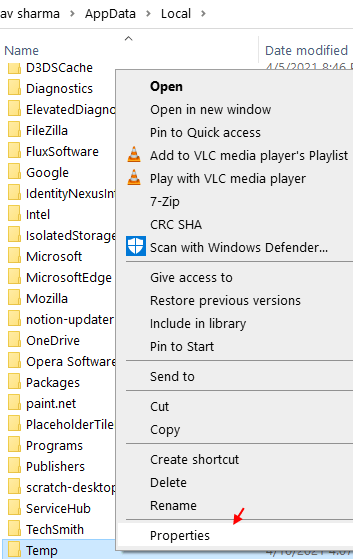
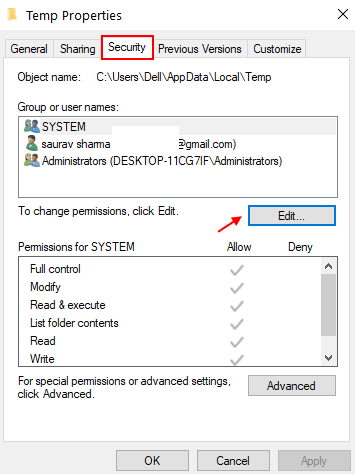
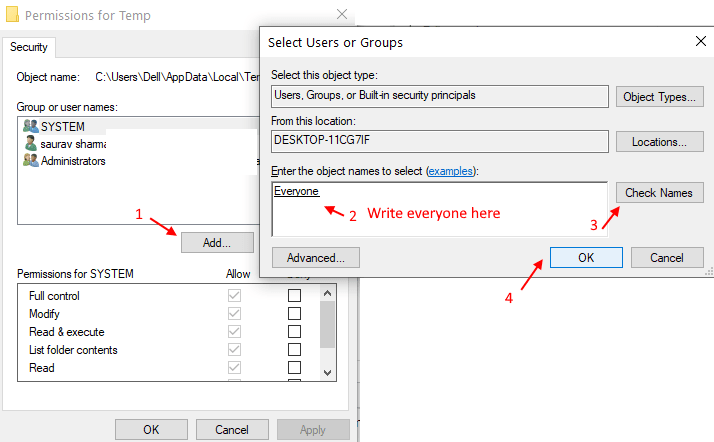

Correção 2: ajuste as configurações do registro




Instalar como & administrador



msiexec/i"% 1"

Correção 3: execute como administrador
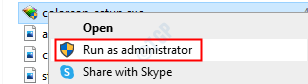
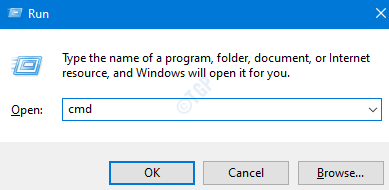
Correção 4: use a instalação e desinstalação do programa Microsoft

Correção 5: reinicie o serviço Windows Installer
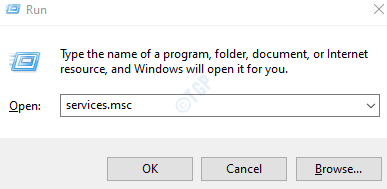


Correção 6: Repare o aplicativo


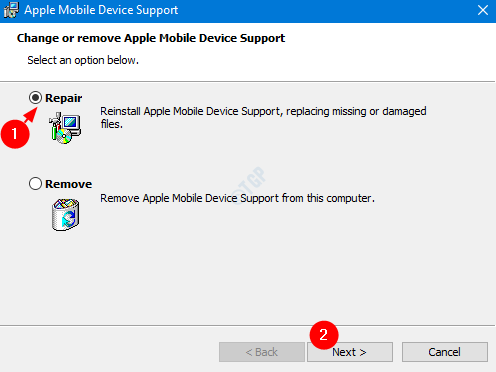
Correção 7: registrar novamente o Windows Installer
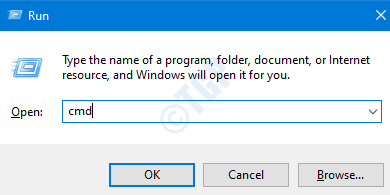
MSIExec
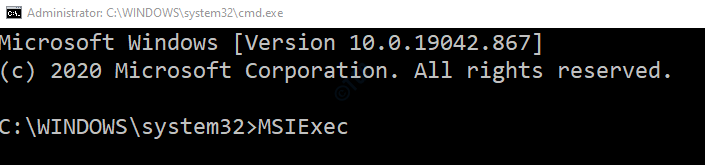

msiexec.exe/cancelar registro
msiexec.exe/regserver
Correção 8: desative os aplicativos na inicialização e tente instalar
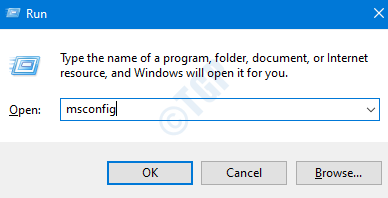
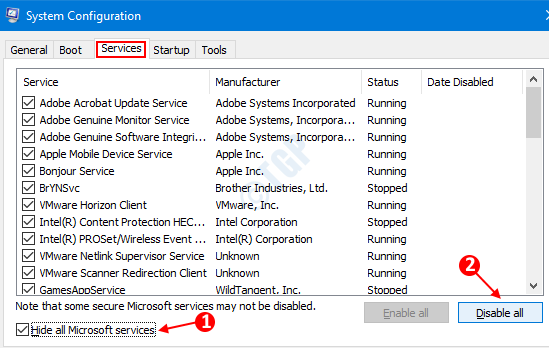
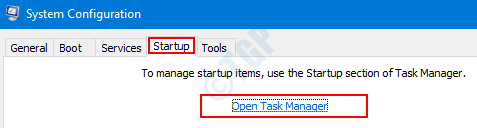
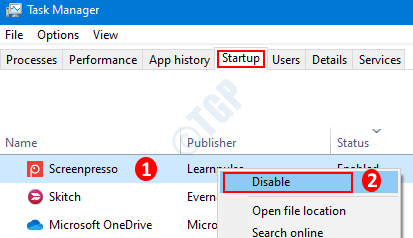
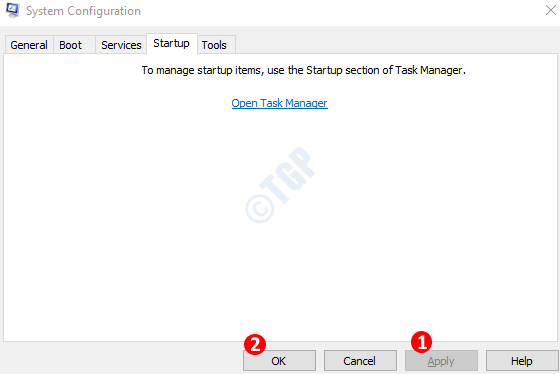
Correção 10: Instalando as atualizações mais recentes
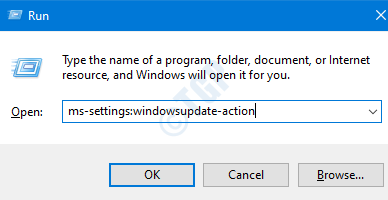
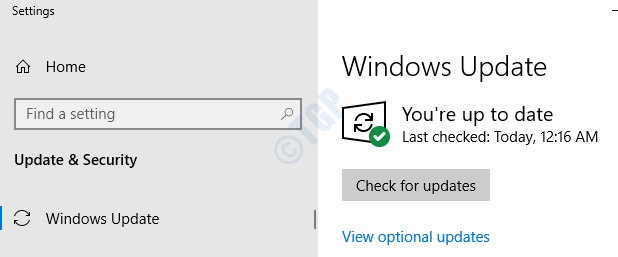
Correção 11: verifique se há malware ou vírus no sistema
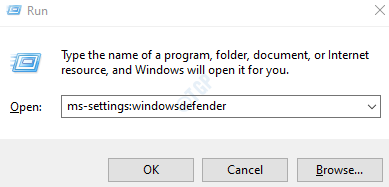
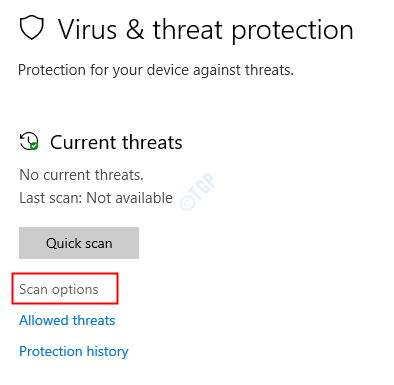
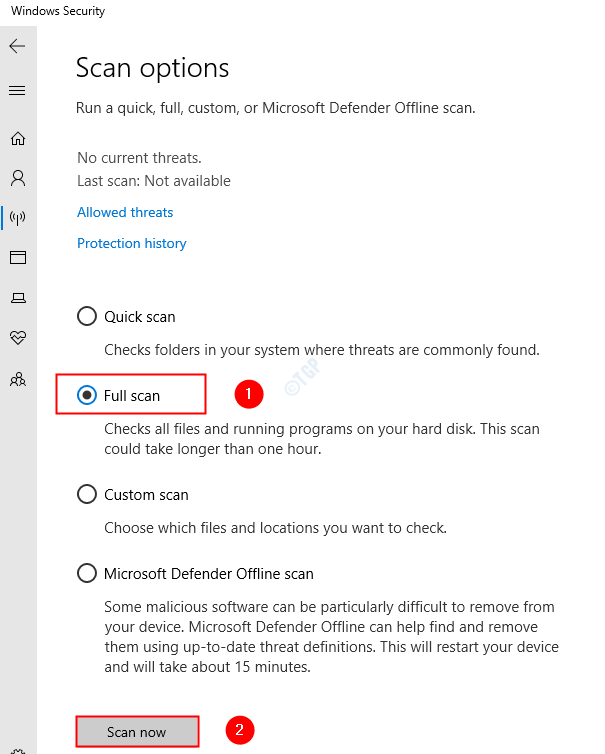
Correção 12: execute o solucionador de problemas de compatibilidade de programas